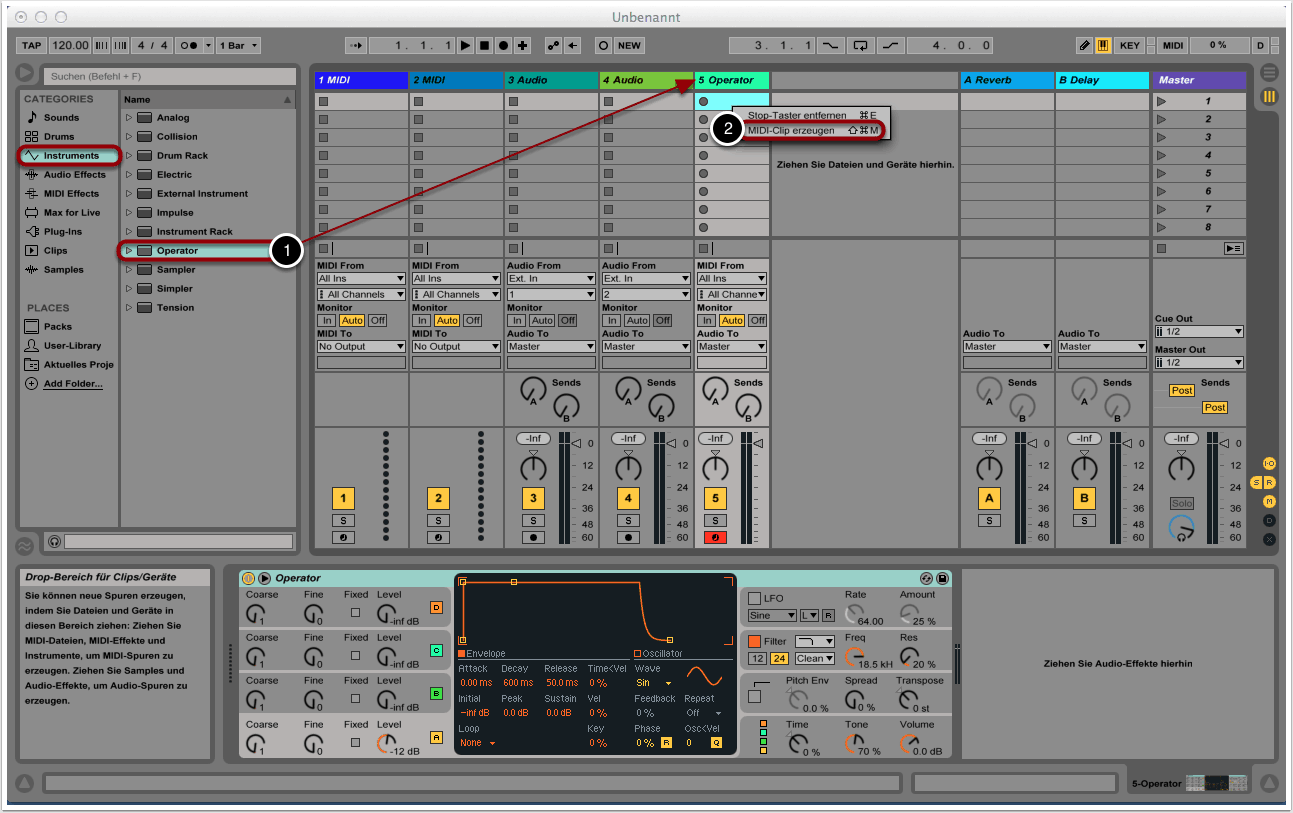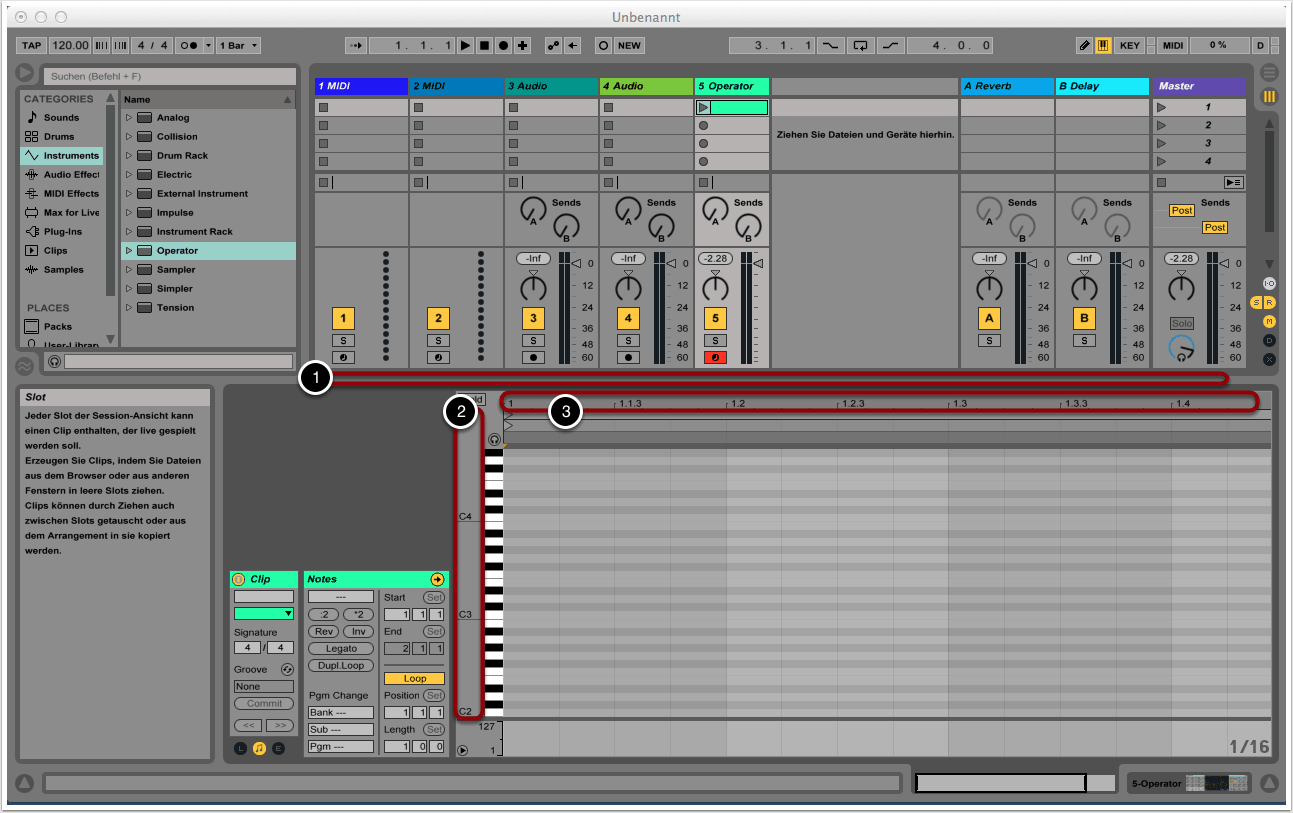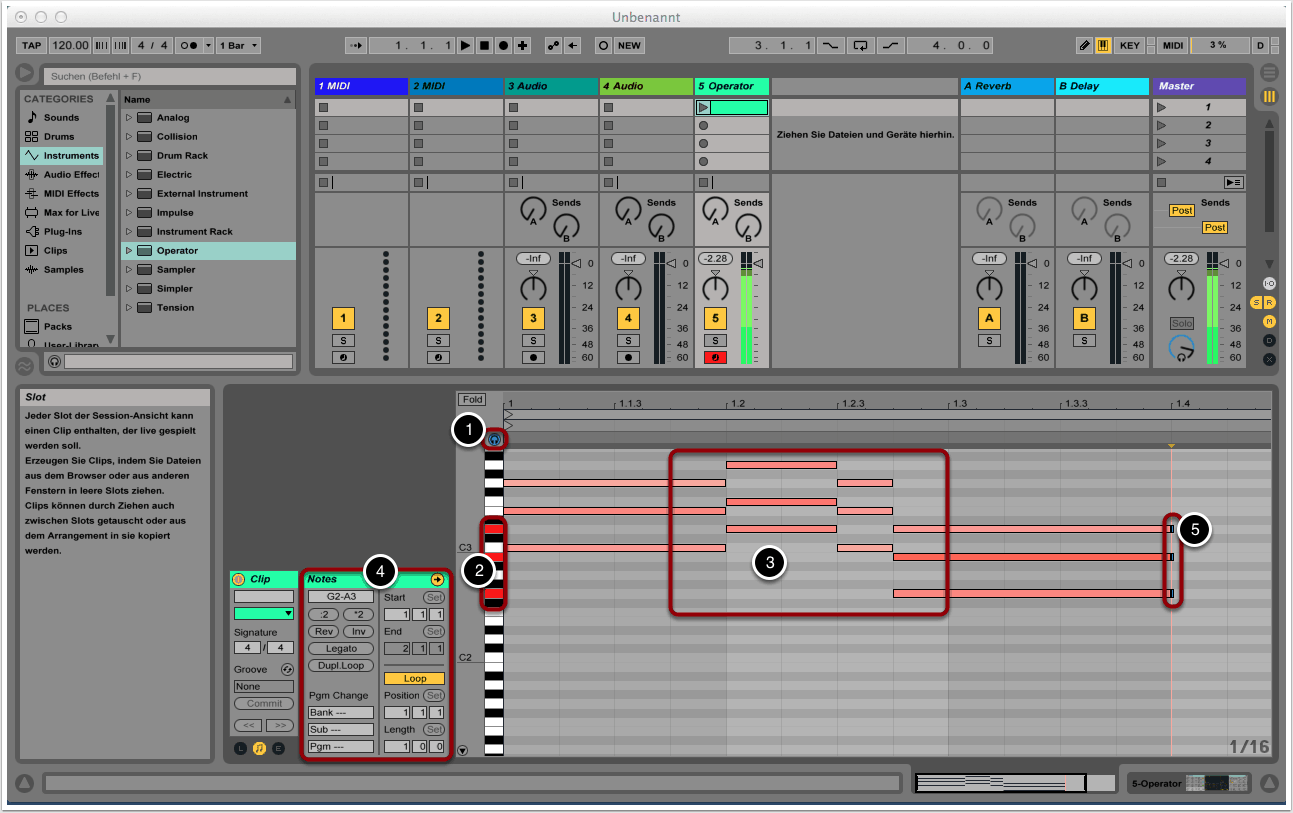Ziel
Es gibt mehrere Wege, wie man in Ableton Live MIDI-Datein eingeben kann. Der Doppelklick im MIDI-Noten-Editor ist wohl die gängigste Variante, kann aber insbesondere bei der Eingabe von Akkorden und einer großen Anzahl an MIDI-Daten umständlich und zeitaufwendig sein. In diesem Tutorial wollen wir euch einen einfachen Trick zeigen, mit dem sich im Handumdrehen eine Vielzahl von MIDI-Werten in den Editor eingeben lassen.
1. Projekt erstellen und MIDI-Clip erzeugen
Wir erstellen in Ableton Live ein neues Projekt. Zur Demonstration haben haben wir den Operator aus dem Instruments-Menü ausgewählt und per Drag&Drop rechts neben die vier bereits vorhandenen Spuren gezogen (1).
Durch einen Doppelklick oder einen einfachen Rechtsklick in einen der leeren Slots der neu estellten Spur erzeugen wir einen neuen MIDI-Clip (2).
Sofern unser MIDI-Keyboard korrekt angeschlossen und eingeschaltet ist, sollten wir bereits Klänge spielen können. Unter “Voreinstellungen” haben wir gegebenenfalls Zugriff auf die MIDI-Einstellungen.
2. MIDI-Noten-Editor anpassen
Den Noten-Editor können wir durch das Doppelpfeilsymbol, das erscheint, sobald wir mit der Maus auf den Grenzbereich zwischen Mixer und Noten-Editor gelangen, nach Belieben vergrößern (1).
Mit der Lupe, die am linken Rand des Editors erscheint, können wir bestimmte Notenbereiche auswählen und in diese hinein- bzw. hinauszoomen (2).
Die Lupe am oberen Rand des Editors ermöglicht die Navigation auf der Zeitachse (3).
3. Noten durch Pfeilsymbole eingeben
Wir aktivieren die Mithör-Funktion, indem wir auf das kleine Kopfhörersymbol klicken (1).
Noten können wir entweder mit einem MIDI-Keyboard oder mit der Tastatur und aktivierter Caps-Lock-Funktion einspielen. Die momentan gedrückten Noten werden auf der virtuellen Tastatur im Editor rot dargestellt (2).
Diese Noten können wir schließlich in den Editor eingeben, indem wir während des Spielens eines Akkordes oder einer einzelnen Note die Pfeiltasten auf der Tastatur betätigen. Mit dem Pfeil nach rechts wird jeweils ein Viertel des Takes von den gedrückten Noten belegt. Betätigen wir die Pfeiltaste zweimal, werden entsprechend zwei Viertel belegt usw. Die linke Pfeiltaste löscht jeweils ein Viertel (3).
Die Werte des Rasters können in dem kleinen Menüfeld neben dem Notenraster verändert werden (4).
Der Cursor verfolgt dabei automatisch die Eingabe und Verlängerung der Notenwerte mit. Der Anfang der neuen MIDI-Daten wird durch die blauen Markierungen dargestellt (5).
Alternativ können Noten auch durch einen Doppelklick mit der Maus im Editor erzeugt werden. Sollten Akkorde und eine Vielzahl an Noten eingespielt werden, ist die hier beschriebene Technik jedoch sicherlich die angenehmere und schnellere Variante.
Copyright 2015 – www.schoolofsound.ch